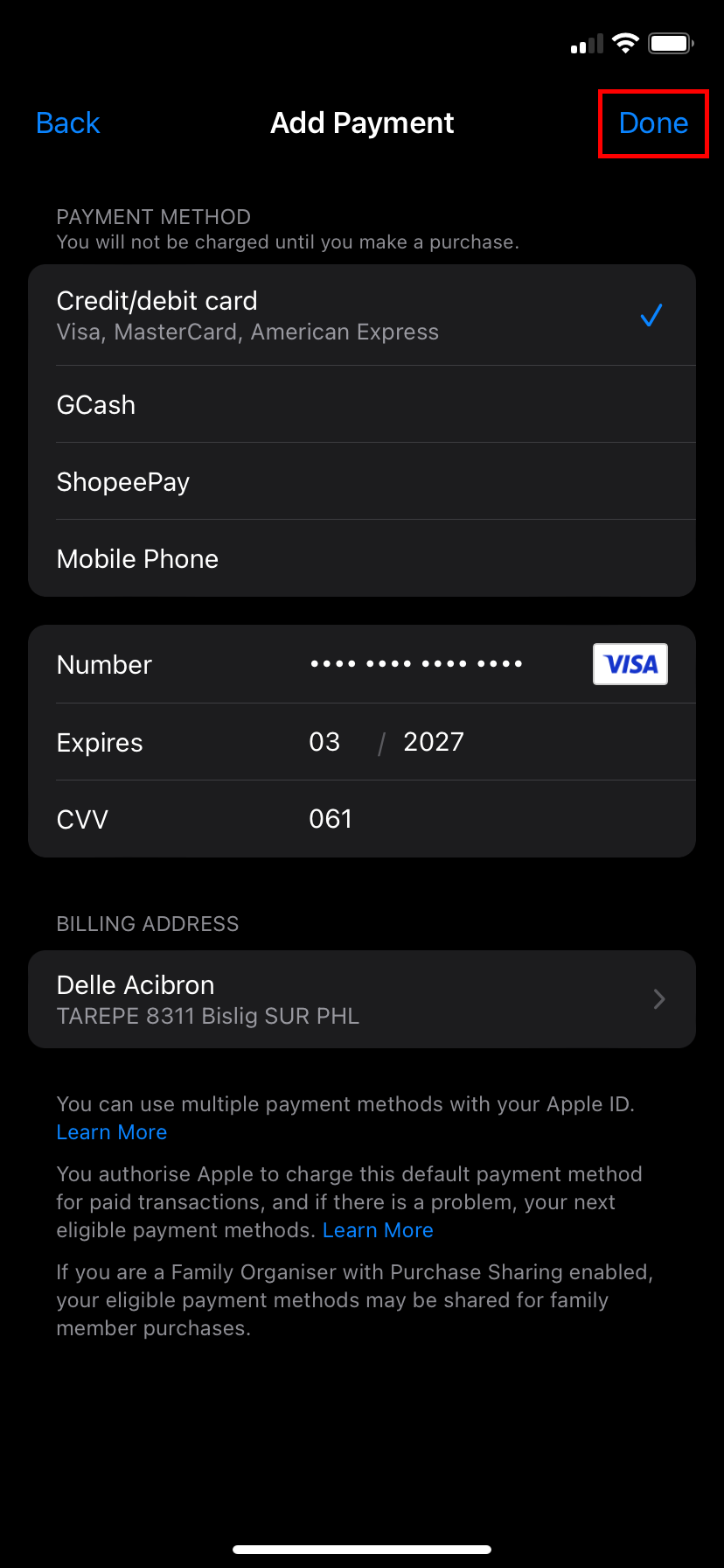Как изменить способ оплаты в iCloud
Может быть много причин, по которым вам необходимо изменить способ оплаты iCloud. Возможно, срок действия карты, которую вы указали для оплаты, истек, или вы хотите использовать другую карту, чтобы лучше отслеживать свои финансы. Этот процесс может сбивать с толку, но на самом деле он прост, если вы знаете, где информацию нужно отредактировать.
В этой статье объясняется, как изменить способ оплаты iCloud. Однако важно знать, что это повлияет на способ оплаты каждой услуги, связанной с вашим Apple ID. Apple требует, чтобы все услуги были связаны с одним и тем же способом оплаты. Вы не можете изменить только способ оплаты iCloud, а остальное оставить как есть.
Программы для Windows, мобильные приложения, игры - ВСЁ БЕСПЛАТНО, в нашем закрытом телеграмм канале - Подписывайтесь:)
Как изменить способ оплаты iCloud
Когда вы будете готовы изменить способ оплаты iCloud, вы сделаете это через свой Apple ID. Выполните следующие действия в зависимости от того, какое устройство вы используете.
На мобильном устройстве Apple:
- Откройте приложение «Настройки».

- Нажмите на свое имя вверху.

- Выберите «Оплата и доставка» или «Медиа и покупки» в зависимости от вашей iOS.

- Вас могут попросить подтвердить вашу учетную запись или личность. При необходимости следуйте инструкциям.
- Нажмите «Добавить способ оплаты».

- Введите данные нового способа оплаты.

- Нажмите «Готово».

- Используйте опцию «Изменить», чтобы изменить порядок вариантов оплаты. Предпочитаемый вами метод по умолчанию должен быть первым в списке.
Как только новая информация будет сохранена, ваши способы оплаты должны быть обновлены и готовы к использованию. Вы также можете удалить все старые карты или непригодные для использования способы оплаты, которые не нужны в вашем списке.
На компьютере Mac:
- Откройте Магазин приложений.

- Войдите в систему, используя свой Apple ID, если вы еще этого не сделали.
- Нажмите свое имя.

- Выберите «Настройки учетной записи».

- Нажмите «Управление платежами».

- Выберите «Добавить платеж».

- Введите данные нового способа оплаты.

- Выберите «Готово».

- Переместите предпочитаемый способ оплаты в начало списка карт. Используйте стрелки рядом со способами оплаты, чтобы изменить заказ.
На компьютере с Windows:
Если на вашем компьютере не загружен iTunes, для начала вам необходимо его установить.
- Откройте Айтюнс.

- В строке меню выберите «Учетная запись».

- Выберите «Просмотреть мою учетную запись».

- Войдите в систему, используя свой Apple ID, если будет предложено это сделать.
- Нажмите «Управление платежами».

- Выберите «Добавить платеж».

- Введите данные для нового способа оплаты.

- Нажмите «Готово».

Предпочтительный способ оплаты iCloud должен находиться вверху списка способов оплаты. Если это не так, используйте соответствующие стрелки, чтобы переместить его наверх.
Помните, что изменение способа оплаты в iCloud также влияет на ваши iTunes, Apple Music, Apple TV и другие связанные приложения и инструменты Apple, требующие оплаты. Все ваши учетные записи Apple будут использовать один и тот же метод оплаты по умолчанию.
Обычно, если что-то пойдет не так и ваш первый способ оплаты не сработает, Apple переместится вниз по списку и попытается получить платеж со второго способа оплаты в списке. Однако лучше не ожидать этого, поскольку это не надежный план. Тем не менее, полезно добавить второй вариант оплаты, чтобы избежать нежелательных остановок в хранилище iCloud или других службах Apple.
Как изменить платежную информацию iCloud
Если вам нужно изменить информацию, хранящуюся для вашего способа оплаты, вы можете сделать это с помощью той же процедуры Apple ID. Выполните указанные выше действия на своем устройстве, чтобы перейти к шагу «Управление платежами» (для компьютеров) или «Платежи и методы» (для мобильных устройств). Затем следуйте инструкциям ниже:
- Нажмите значок «Изменить» рядом со способом оплаты iCloud, содержащим информацию, которую необходимо изменить.

- Обновите соответствующую информацию.
- Нажмите или коснитесь «Готово».
Приемлемые способы оплаты для iCloud
Apple — компания, которая находится на переднем крае технологий. Практически любой способ оплаты, который вы только можете себе представить, принимается iCloud и другими службами Apple в США. Это включает в себя:
- Кредитные карты
- Дебетовые карты
- PayPal
- Apple Cash или баланс счета
Какой бы способ оплаты вы ни предпочли, Apple относится ко всем одинаково.
Как изменить способы оплаты семейного обмена
Если ваша учетная запись Apple включает услуги «Семейный доступ», изменение способа оплаты этой услуги через iCloud не сильно отличается. Главное, что нужно знать, — это то, что способ оплаты всех ваших услуг Apple будет связан с первым способом оплаты, указанным в учетной записи Apple организатора семейного доступа. Все изменения можно внести, следуя тем же инструкциям, но их необходимо будет внести для этого Apple ID.
Программы для Windows, мобильные приложения, игры - ВСЁ БЕСПЛАТНО, в нашем закрытом телеграмм канале - Подписывайтесь:)
Когда дело доходит до семейного обмена, Apple не будет пытаться взимать плату за второй или третий способ оплаты, если первый не работает для членов семьи. Если основной организатор семейного доступа совершает покупку, в которой отказано, Apple иногда перемещает список способов оплаты вниз. Но он никогда не сделает этого в случае необоснованных обвинений со стороны других членов семьи, которые не являются официальным организатором семьи.
Советы и рекомендации по изменению платежной информации iCloud
При работе со способами оплаты iCloud и Apple есть несколько полезных приемов, которые помогут избежать распространенных ошибок.
Apple требует способ оплаты
Если вы платите за постоянные услуги, такие как iCloud, Apple не позволит вам удалить все способы оплаты и не указывать значения по умолчанию. Если вам нужно удалить устаревшие карты, вам сначала придется добавить рабочую карту, прежде чем удалять старую. Чтобы обновить текущий способ оплаты, Apple может потребовать, чтобы в файле была еще одна платежная форма.
Способы оплаты различаются в зависимости от страны
Если вы живете за пределами США, список приемлемых способов оплаты Apple будет другим. Например, в Никарагуа и Панаме принимаются только кредитные и дебетовые карты. Проверять Список Apple приемлемых форм оплаты, если вы живете за пределами США
Часто задаваемые вопросы
Могу ли я просто изменить способ оплаты iCloud и оставить способы оплаты других сервисов Apple в покое?
Нет, в настоящее время единственный способ изменить способ оплаты iCloud — это изменить способ оплаты, связанный с вашим Apple ID. Это затронет все сервисы Apple.
Как узнать, какой способ оплаты iCloud будет использовать из моего списка?
Apple по умолчанию будет использовать способ оплаты, указанный в верхней части списка в вашей учетной записи Apple ID. Для планов «Семейный доступ» Apple взимает плату способом, указанным в верхней части списка способов оплаты организатора семейного доступа.
Почему у меня нет возможности установить для способа оплаты значение «Нет»?
Иногда Apple позволяет вам создать учетную запись без способа оплаты по умолчанию. Но если у вас есть незавершенные платежи, отрицательный баланс на счету или повторяющиеся услуги, Apple не предоставит вариант «Нет». Если вы не видите «Нет» в качестве доступного варианта, вам придется добавить какой-либо способ оплаты, чтобы продолжить.
Изменение платежной информации iCloud
При правильном понимании того, как работают платежи iCloud, изменить предпочтительный способ оплаты в iCloud очень просто, а обеспечить бесперебойную работу хранилища iCloud — совсем несложно. Использовали ли вы эту статью, чтобы изменить способ оплаты iCloud? Расскажите нам об этом в разделе комментариев ниже.